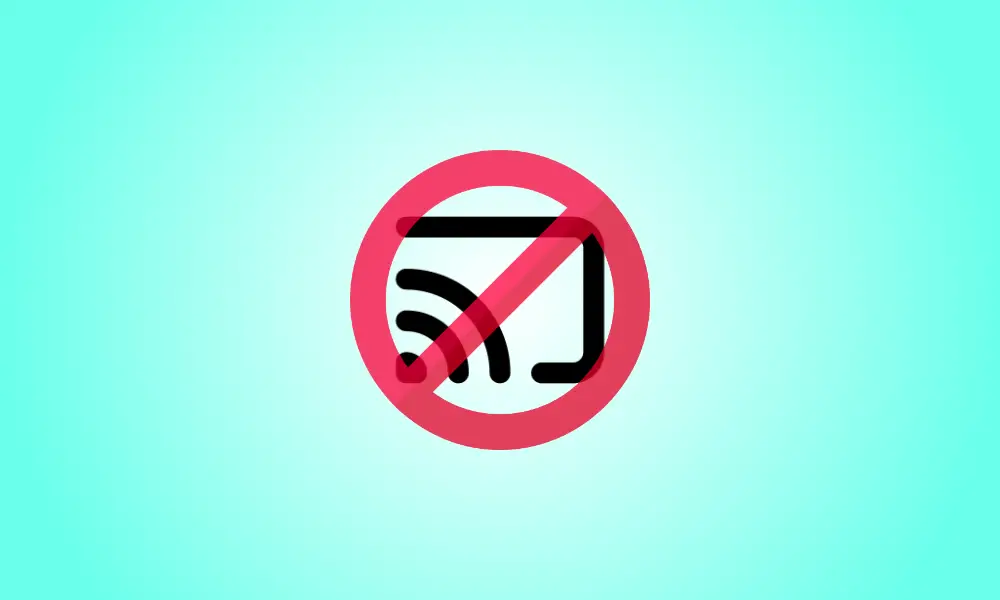Invoering
Hoewel het gemakkelijk is om films naar een apparaat met Chromecast te sturen, is dit niet voor iedereen weggelegd. Het kan in feite een groot ongemak zijn en problemen veroorzaken. We leren je hoe je de Chromecast-knop in Google Chrome uitschakelt.
Als u een apparaat met Chromecast heeft op hetzelfde netwerk als uw computerbrowser, wordt het symbool 'Google Cast' weergegeven op video's in Google Chrome. Als de gadget niet van jou is, wil je er waarschijnlijk niet naar casten. Gelukkig kan de knop worden uitgeschakeld.
Om de Chromecast-knop uit de browser te verwijderen, gebruiken we twee Chrome-'vlaggen'. Hoewel de vlaggen in onze tests werkten, lijken ze niet voor iedereen te werken.
- Waarschuwing: Chrome-gemarkeerde functies zijn er voor een doel. Ze kunnen onbetrouwbaar zijn, een nadelige invloed hebben op de prestaties van uw browser en zonder waarschuwing verdwijnen. Schakel vlaggen in op eigen risico.
Open eerst Google Chrome op uw Windows-, Mac- of Linux-computer. Typ vervolgens chrome:/flags in het adresvak en druk op Enter.
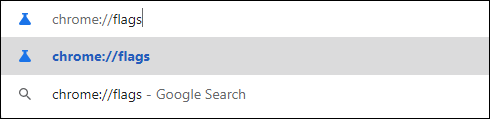
Zoek vervolgens naar een vlag met het label "Load Media Router Component Extension" in het zoekvak.
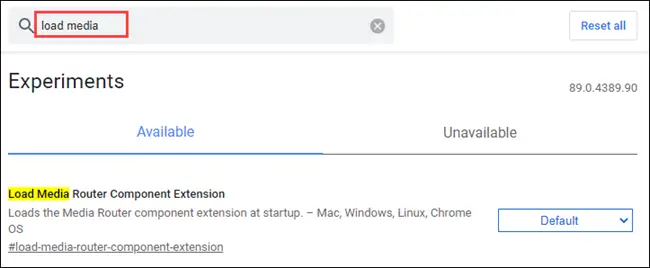
Kies "Uitgeschakeld" in de vervolgkeuzelijst voor de vlag.
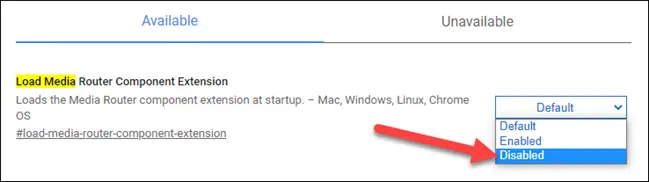
Gebruik nu het zoekvak om een vlag genaamd "Cast Media Route Provider" te vinden en deactiveer deze op dezelfde manier.
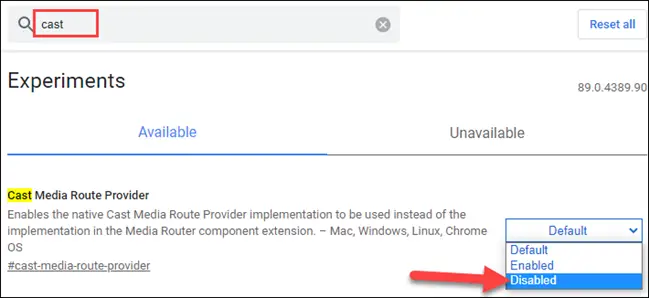
Chrome zal u vragen de browser opnieuw te starten om de wijzigingen door te voeren zodra u de vlagstatus wijzigt. Klik onderaan het scherm op de knop "Opnieuw starten".
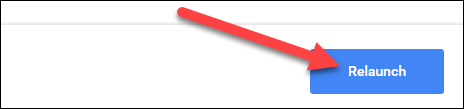
Het Chromecast-symbool wordt niet meer weergegeven op video's wanneer Chrome opnieuw wordt opgestart, hoewel het even kan verschijnen en dan weer verdwijnt. Deze strategie lijkt wederom niet voor iedereen te werken, maar het is het proberen waard.